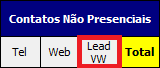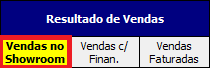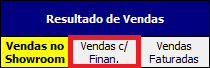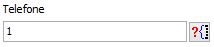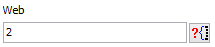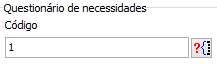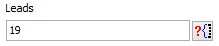| Painel | ||||||
|---|---|---|---|---|---|---|
| ||||||
Dealer Qualification - Quadro de Desempenho |
Produto | BRAVOS |
|---|---|
Menu | Fluxo de Atendimento Avançado > aba Dealer Qualification > sub aba Quadro de Desempenho |
Data |
|
Autor | |
Área | Suporte Segmento Automotivo |
| Painel | ||||||
|---|---|---|---|---|---|---|
| ||||||
|
| Painel | ||||||
|---|---|---|---|---|---|---|
| ||||||
Esta página tem por finalidade demonstrar todas as informações do Quadro de Desempenho e o significado de cada campo. |
| Painel | ||||||
|---|---|---|---|---|---|---|
| ||||||
Esta página é destinada às concessionárias que utilizam o sistema Bravos e que possuem dúvidas sobre algum campo do Quadro de Desempenho. |
| Painel | |||||||||||||||||||||||||||||||||||||||||||||||||||||||||||||||||||||||||||||||||||||||||||||||||||||||||||||||||||||||||
|---|---|---|---|---|---|---|---|---|---|---|---|---|---|---|---|---|---|---|---|---|---|---|---|---|---|---|---|---|---|---|---|---|---|---|---|---|---|---|---|---|---|---|---|---|---|---|---|---|---|---|---|---|---|---|---|---|---|---|---|---|---|---|---|---|---|---|---|---|---|---|---|---|---|---|---|---|---|---|---|---|---|---|---|---|---|---|---|---|---|---|---|---|---|---|---|---|---|---|---|---|---|---|---|---|---|---|---|---|---|---|---|---|---|---|---|---|---|---|---|---|---|
| |||||||||||||||||||||||||||||||||||||||||||||||||||||||||||||||||||||||||||||||||||||||||||||||||||||||||||||||||||||||||
ValidaçõesVendedoresPara que todas as informações descritas nos tópicos Contatos Não Presenciais, Contatos Presenciais no Showroom > Atendimento Cliente Prospectado, Contatos Presenciais no Showroom > Atendimentos, Processo de Venda e Resultado de Venda apareçam é necessário que o vendedor do contato atenda as seguintes premissas: Validações comunsAs validações abaixo são válidas para todos os indicadores presentes no Quadro de Desempenho.
Contatos Não PresenciaisO sistema irá buscar todos os contatos que se enquadram nas seguintes premissas abaixo:
Contatos Presenciais no Showroom > Atendimento Cliente ProspectadoO sistema irá buscar todos os contatos que se enquadram nas seguintes premissas abaixo:
Contatos Presenciais no Showroom > AtendimentosO sistema irá buscar todos os contatos que se enquadram nas seguintes premissas abaixo:
Processo de Venda
Resultado de VendaO sistema irá buscar todos os contatos que se enquadram nas seguintes premissas abaixo:
Iniciativas
|
| Âncora | ||||
|---|---|---|---|---|
|
| Painel | ||||||||||||||||
|---|---|---|---|---|---|---|---|---|---|---|---|---|---|---|---|---|
| ||||||||||||||||
É indicado abaixo onde cada variável é encontrada no sistema Bravos.
|